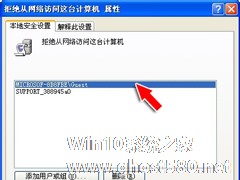-
WinXP提示“未授予用户在此计算机上的请求登陆类型”怎么办?
- 时间:2024-05-19 07:59:13
大家好,今天Win10系统之家小编给大家分享「WinXP提示“未授予用户在此计算机上的请求登陆类型”怎么办?」的知识,如果能碰巧解决你现在面临的问题,记得收藏本站或分享给你的好友们哟~,现在开始吧!
在WinXP系统中,不少用户都遇到这样的问题,系统重装后,在其他电脑上用GUEST账户也无法访问自己共享的文件夹了,系统提示未授予用户在此计算机上的请求登陆类型,而且系统中的GUEST账户是启用状态的。那么,WinXP中系统提示“未授予用户在此计算机上的请求登陆类型”该怎么办?

方法
1、打开“控制面板”中的“管理工具”;

2、在“管理工具”中选择“本地安全策略”;

3、选择“本地安全策略”——“本地策略”——“用户权利指派”;

4、在“用户权利指派”右边的选项框中,我们双击“拒绝从网络访问这台计算机”;

5、将“拒绝从网络访问这台计算机”中的GUEST用户删除,点击“确定”。

以上就是WinXP中系统提示“未授予用户在此计算机上的请求登陆类型”的解决办法,面对这样的情况,用户可以参考上面介绍的方法来解决问题,这样别人就可以顺利的访问共享文件了。
以上就是关于「WinXP提示“未授予用户在此计算机上的请求登陆类型”怎么办?」的全部内容,本文讲解到这里啦,希望对大家有所帮助。如果你还想了解更多这方面的信息,记得收藏关注本站~
【Win10系统之家文②章,转载请联系本站网管!】
相关文章
-
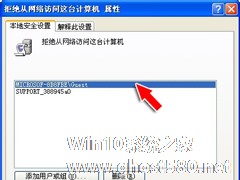
WinXP提示“未授予用户在此计算机上的请求登陆类型”怎么办?
在WinXP系统中,不少用户都遇到这样的问题,系统重装后,在其他电脑上用GUEST账户也无法访问自己共享的文件夹了,系统提示未授予用户在此计算机上的请求登陆类型,而且系统中的GUEST账户是启用状态的。那么,WinXP中系统提示“未授予用户在此计算机上的请求登陆类型”该怎么办?
方法
1、打开“控制面板”中的“管理工具”;
2、在 -

WinXP提示未授予用户在此计算机上的请求登录类型如何解决?
我们的电脑经常会出现各种故障,这个是很正常的事情。正如使用WinXP系统用户一样,他在重装WinXP系统之后,发现自己共享的文件夹,其他电脑通过GUEST账户无法进行访问。为什么会出现这种问题呢?要如何解决?下面我们一起来看看WinXP未授予用户在此计算机上的请求登录类型的解决方法。
方法/步骤如下:
1、打开“控制面板”中的“管理工具”。
2、在... -

WinXP提示“itunes无法验证服务器s.mzstatic的身份”怎么办?
最近有WinXP用户反映,打开iTunes软件的时候出现提示“itunes无法验证服务器s.mzstatic的身份”,导致iTunes软件无法正常使用,这让用户非常烦恼。那么,WinXP提示“itunes无法验证服务器s.mzstatic的身份”怎么办呢?下面,我们一起往下看看。
方法/步骤
1、如图,这个是个人在打开电脑iTunes软件显示出来的提示,不过点... -

WinXP打开图片提示“该文件没有与之关联的程序来执行该操作”怎么办?
最近有WinXP用户反映,点击打开图片的时候突然出现提示“该文件没有与之关联的程序来执行该操作”,导致图片打开失败,用户为此非常苦恼。WinXP打开图片提示“该文件没有与之关联的程序来执行该操作”怎么办呢?我们一起往下看看。
方法/步骤
1、不管是图片,还是文件,把鼠标放在图标上面点击右键,出现下拉菜单,点击属性,出现下图;
2、首先看它的文件类型...